作者:乔山办公网日期:
返回目录:excel表格制作
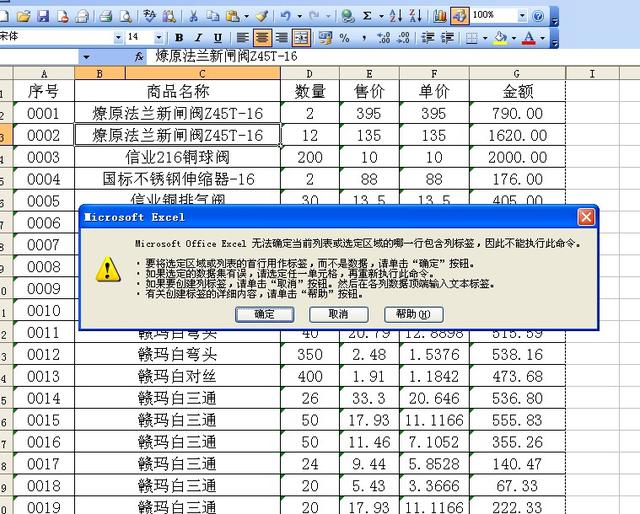
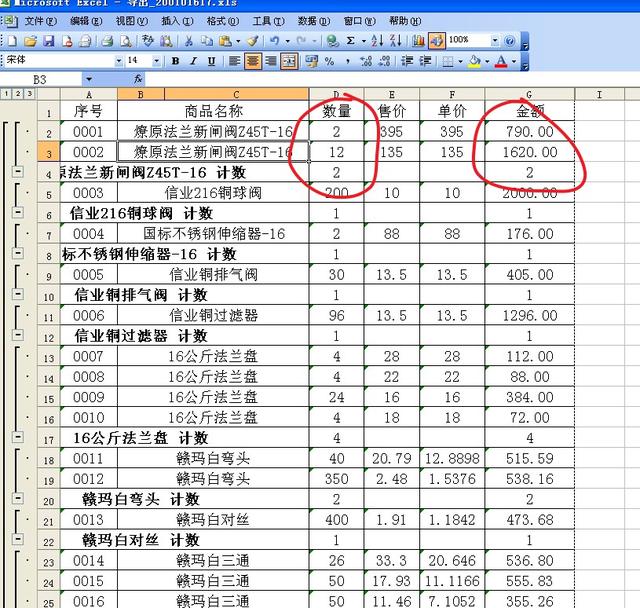
有网友留言和私信问在EXCEL表里如何分类汇总?如图老是出问题,为何汇总的如图所示总是求和的不对?究竟是哪里出了问题?下面就以分类汇总做一个专题讲解:
为尽量表述全面,下面以一个实例对表格中的商品名称进行数量和金额的汇总
一、排序
在分类汇总前,我们必须先要对数据进行排序,否则无法进行分类汇总,或汇总出错。
1、ALT+D+S,打开排序(数据---排序,因版本不同菜单栏显示的会有所不同,所以干脆用快捷键来操作吧)
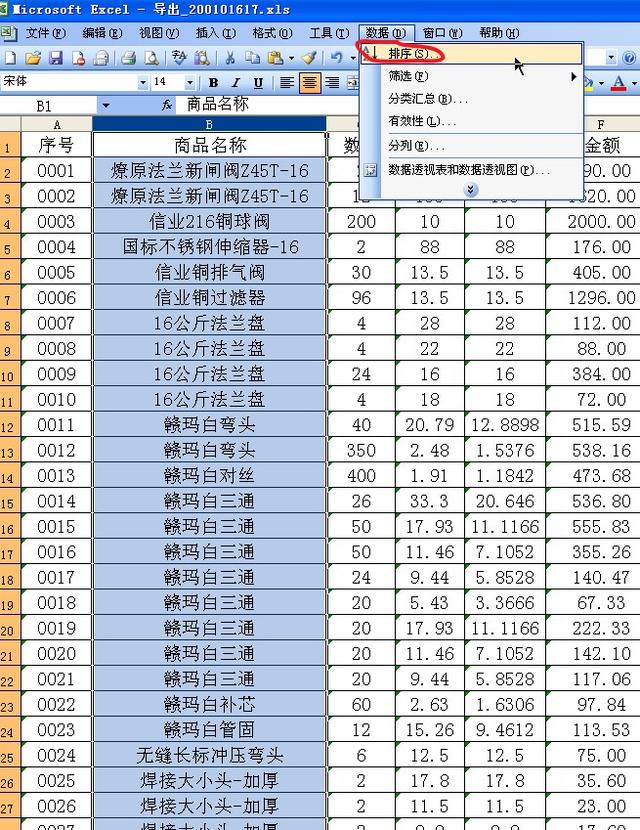
2、在排序对话框一定要选择扩展选定区域,那样所有的数据才会跟着改变,要不就乱套了。

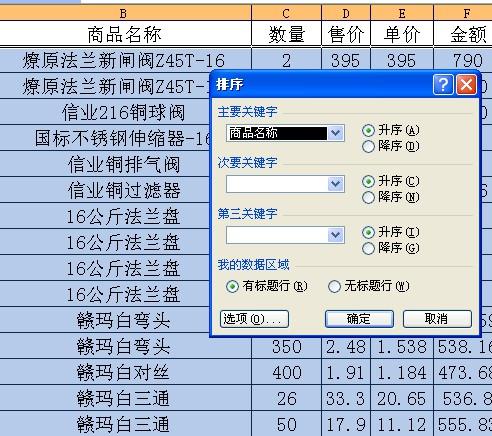
3、升序排列后效果如图
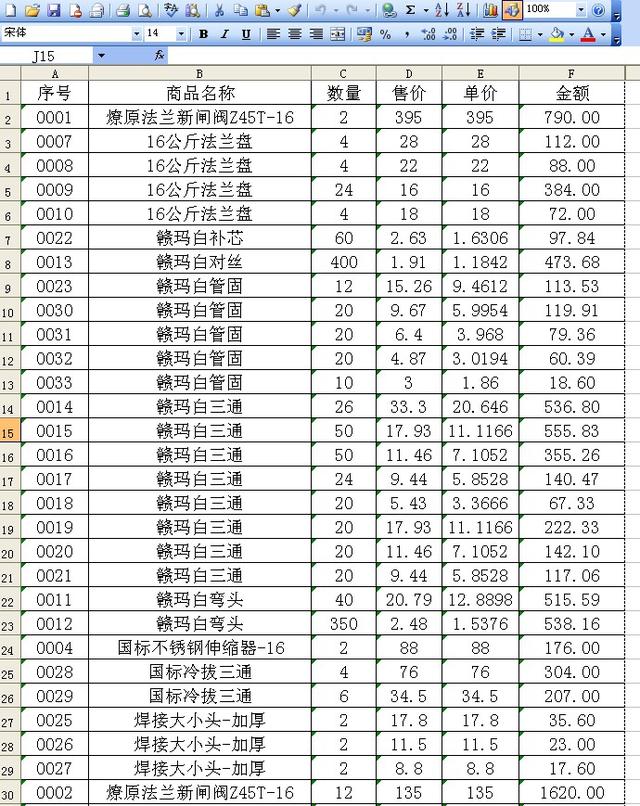
二、检查数据格式
本EXCEL表格是网友提供的,我发现需要汇总的数量和金额数据竟然不是数字的形式,怪不得一直汇总不正确
1、选择需要汇总的数据---转化为数字
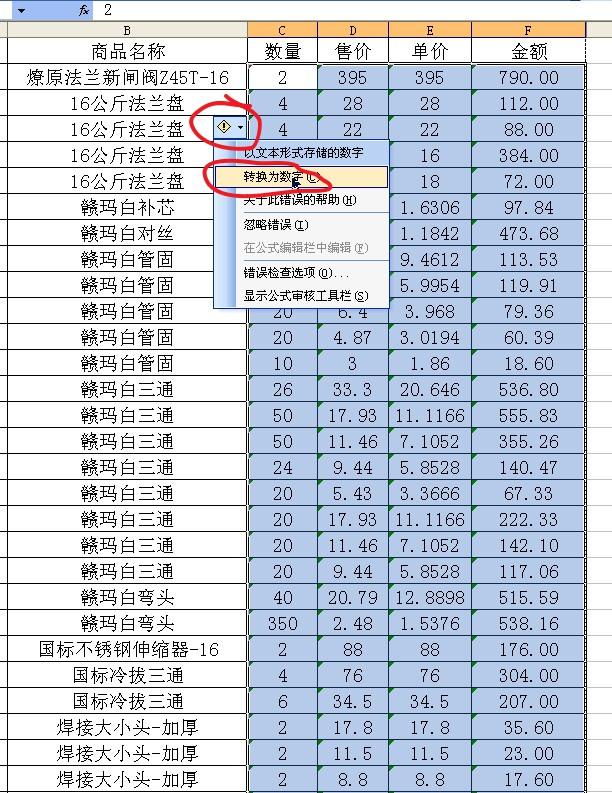
2、转化后如此纯洁干净,才是我们所要的,呵呵
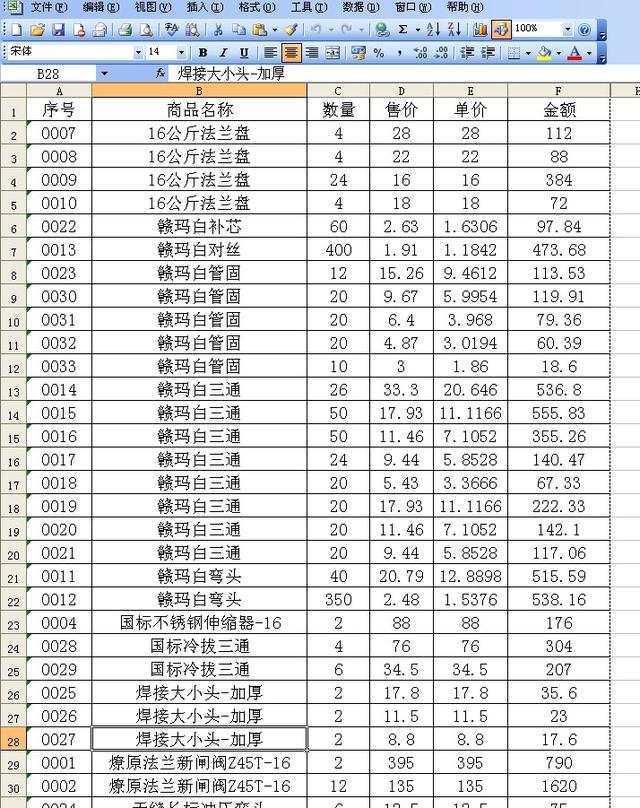
三、分类汇总
1、选中商品名称字段中的任一单元格,ALT+D+B(数据--分类汇总,避免因版本不一样还是建议用快捷键操作)
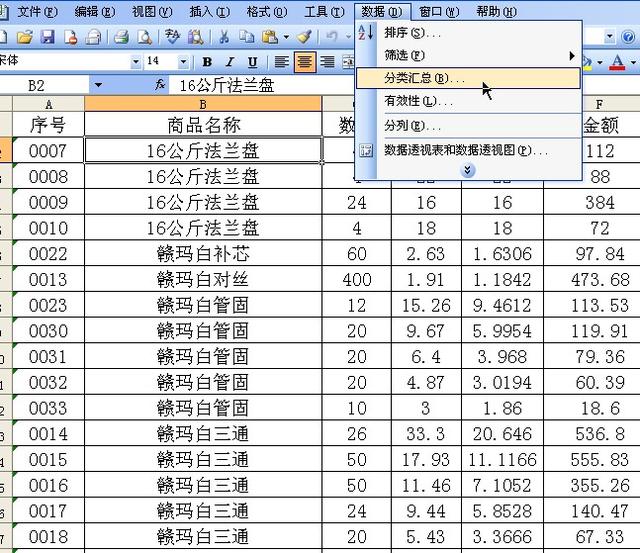
2、分类汇总选项里---分类字段选择商品名称---汇总方式选求和----汇总项里选择需要分类汇总的项,这里选数量和金额
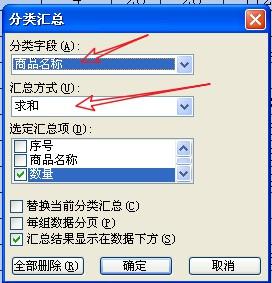
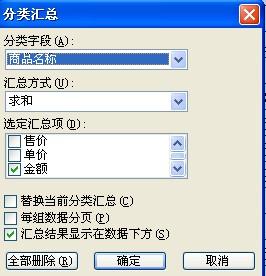
3、这里小123图标可以如同大纲形式陈列出汇总后的数据,第一个是数字3字后的展开效果,第二个是数字2合并后的效果。

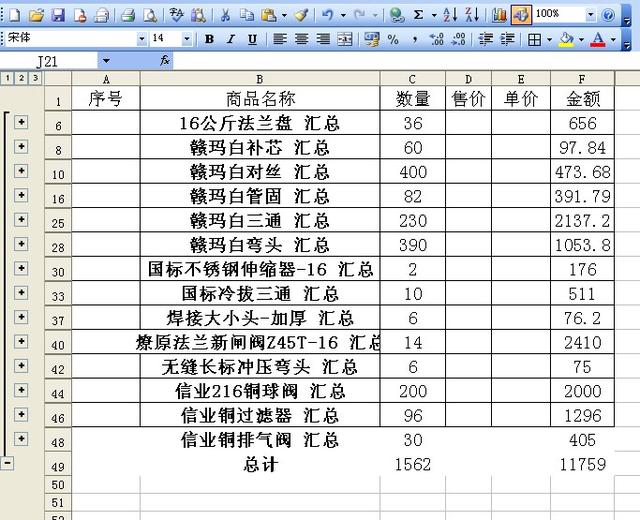
四、如果是复杂的多字段汇总
如果是多字段的分类汇总,只需要再做一次分类汇总即可,不过注意的是需要把“替换当前分类汇总”的对勾号取消,具体步骤不再做表述。
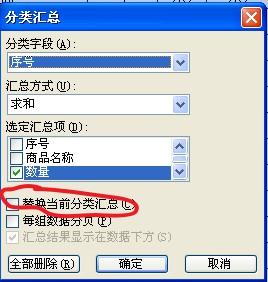
后记:今天分享的是EXCEL表格里数据分类汇总的方法,因版本不同,建议采用快捷键操作。关注本头条号,每天分享点滴OFFICE技巧,让我们的办公工具更加得心应手,让我们的办公效率事半功倍,有问题请留言,让我们共同进步,共同学习,谢谢!